**通知:最新的低代码大屏系统GoView已开源,详见:[https://gitee.com/MTrun/go-view](https://gitee.com/MTrun/go-view)**
<p align="center">
<img src="https://gitee.com/MTrun/go-view/raw/master/readme/logo-t-y.png" alt="go-view" />
</p>
**长期赞助商**
<div align="center">
<a href="http://www.ccflow.org/?from=vueBigScreenGitee" target="_blank">
<img src="https://gitee.com/dromara/go-view/raw/master/readme/sponsors/ccflow-banner.png" alt="go-view" style="width: 320px!important;" width="320px!important;" />
</a>
</div>
## 一、项目描述
- 一个基于 Vue、Datav、Echart 框架的 " **数据大屏项目** ",通过 Vue 组件实现数据动态刷新渲染,内部图表可实现自由替换。部分图表使用 DataV 自带组件,可进行更改,详情请点击下方 DataV 文档。
- [**Vue3 版本请点击这里查看,使用 Hooks+TypeScript 实现,全新内容等你探索!**](https://gitee.com/MTrun/vue-big-screen-plugin)
- [**React 版本请点击这里查看,全新界面超级好看!!!**](https://gitee.com/MTrun/react-big-screen)
- 项目需要全屏展示(按 F11)。
- 项目部分区域使用了全局注册方式,增加了打包体积,在实际运用中请使用 **按需引入**。
- 拉取项目之后,建议按照自己的功能区域重命名文件,现以简单的位置进行区分。
- 项目环境:Vue-cli-3.0、DataV-2.7.3、Echarts-4.6.0(如果5.x版本有问题,请切换到4.x版本)、Webpack-4.0、Npm-6.13、Node-v12.16。
- 请拉取 master 分支的代码,其余分支是开发分支。
- 需要其它地图数据的,请查看我的其它项目(有一个地图合集)
友情链接:
1. [Vue 官方文档](https://cn.vuejs.org/v2/guide/instance.html)
2. [DataV 官方文档](http://datav.jiaminghi.com/guide/)
3. [echarts 实例](https://echarts.apache.org/examples/zh/index.html),[echarts API 文档](https://echarts.apache.org/zh/api.html#echarts)
项目展示

## 二、主要文件介绍
| 文件 | 作用/功能 |
| ------------------- | --------------------------------------------------------------------- |
| main.js | 主目录文件,引入 Echart/DataV 等文件 |
| utils | 工具函数与 mixins 函数等 |
| views/ index.vue | 项目主结构 |
| views/其余文件 | 界面各个区域组件(按照位置来命名) |
| assets | 静态资源目录,放置 logo 与背景图片 |
| assets / style.scss | 通用 CSS 文件,全局项目快捷样式调节 |
| assets / index.scss | Index 界面的 CSS 文件 |
| components/echart | 所有 echart 图表(按照位置来命名) |
| common/... | 全局封装的 ECharts 和 flexible 插件代码(适配屏幕尺寸,可定制化修改) |
## 三、使用介绍
### 启动项目
需要提前安装好 `nodejs` 与 `yarn`,下载项目后在项目主目录下运行 `yarn` 拉取依赖包。安装完依赖包之后然后使用 `vue-cli` 或者直接使用命令`npm run serve`,就可以启动项目,启动项目后需要手动全屏(按 F11)。如果编译项目的时候提示没有 DataV 框架的依赖,输入 `npm install @jiaminghi/data-view` 或者 `yarn add @jiaminghi/data-view` 进行手动安装。
### 封装组件渲染图表
所有的 ECharts 图表都是基于 `common/echart/index.vue` 封装组件创建的,已经对数据和屏幕改动进行了监听,能够动态渲染图表数据和大小。在监听窗口小大的模块,使用了防抖函数来控制更新频率,节约浏览器性能。
项目配置了默认的 ECharts 图表样式,文件地址:`common/echart/theme.json`。
封装的渲染图表组件支持传入以下参数,可根据业务需求自行添加/删除。
参数名称 | 类型 | 作用/功能 |
| -------------------| --------- | ------------------------------|
| id | String | 唯一 id,渲染图表的节点(非必填,使用了 $el)|
| className | String | class样式名称(非必填) |
| options | Object | ECharts 配置(必填) |
| height | String | 图表高度(建议填) |
| width | String | 图表宽度(建议填) |
### 动态渲染图表
动态渲染图表案例为 `components` 目录下各个图表组件,index 文件负责数据获取和处理,chart 文件负责监听和数据渲染。
chart 文件的主要逻辑为:
```html
<template>
<div>
<Echart :options="options" id="id" height="height" width="width" ></Echart>
</div>
</template>
<script>
// 引入封装组件
import Echart from '@/common/echart'
export default {
// 定义配置数据
data(){ return { options: {}}},
// 声明组件
components: { Echart},
// 接收数据
props: {
cdata: {
type: Object,
default: () => ({})
},
},
// 进行监听,也可以使用 computed 计算属性实现此功能
watch: {
cdata: {
handler (newData) {
this.options ={
// 这里编写 ECharts 配置
}
},
// 立即监听
immediate: true,
// 深度监听
deep: true
}
}
};
</script>
```
### 复用图表组件
复用图表组件案例为中间部分的 `任务通过率与任务达标率` 模块,两个图表类似,区别在于颜色和主要渲染数据。只需要传入对应的唯一 id 和样式,然后在复用的组件 `components/echart/center/centerChartRate` 里进行接收并在对应位置赋值即可。
如:在调用处 `views/center.vue` 里去定义好数据并传入组件
```js
//组件调用
<span>今日任务通过率</span>
<centerChart :id="rate[0].id" :tips="rate[0].tips" :colorObj="rate[0].colorData" />
<span>今日任务达标率</span>
<centerChart :id="rate[1].id" :tips="rate[1].tips" :colorObj="rate[1].colorData" />
...
import centerChart from "@/components/echart/center/centerChartRate";
data() {
return {
rate: [
{
id: "centerRate1",
tips: 60,
...
},
{
id: "centerRate2",
tips: 40,
colorData: {
...
}
}
]
}
}
```
### 更换边框
边框是使用了 DataV 自带的组件,只需要去 views 目录下去寻找对应的位置去查找并替换就可以,具体的种类请去 DavaV 官网查看
如:
```html
<dv-border-box-1></dv-border-box-1>
<dv-border-box-2></dv-border-box-2>
<dv-border-box-3></dv-border-box-3>
```
### 更换图表
直接进入 `components/echart` 下的文件修改成你要的 echarts 模样,可以去[echarts 官方社区](https://gallery.echartsjs.com/explore.html#sort=rank~timeframe=all~author=all)里面查看案例。
### Mixins 解决自适应适配功能
使用 mixins 注入解决了界面大小变动图表自适应适配的功能,函数在 `utils/resizeMixins.js` 中,应用在 `common/echart/index.vue` 的封装渲染组件,主要是对 `this.chart` 进行了功能注入。
### 屏幕适配
1.5 版本项目放弃了 flexible 插件方案,将 rem 改回px,使用更流程通用的 `css3:scale` 缩放方案,通过 `ref` 指向 `views/index`,屏幕改变时缩放内容。项目的基准尺寸是 `1920px*1080px`,所以支持同比例屏幕 100% 填充,如果非同比例则会自动计算比例居中填充,不足的部分则留白。实现代码在 `src/utils/userDraw` ,如果有其它的适配方案,欢迎交流。
### 请求数据
现在的项目未使用前后端数据请求,建议使用 axios 进行数据请求,在 main.js 位置进行全局配置。
- axios 的 main.js 配置参考范例(因人而异)
```js
import axios from 'axios';
//把方法放到vue的原型上,这样就可以全局使用了
Vue.prototype.$http = axios.create({
//设置20秒超时时间
timeout: 20000,
baseURL: 'http://172.0.0.1:80080', //这里写后端地址
});
```
## 四、更新情况
1. 增加了 Echart 组件复用的功能,如:中间任务达标率的两个百分比图使用的是同一个组件。
2. 修复了头部右侧的图案条不对称的问题。
3. 使用 Mixins 注入图表响应式代码(scale方案之后无需使用)。
4. vue-awesome 改成按需引入的方式。
5. 封装渲染函数,抽离了数据使逻辑更加清晰。
6. 新增地图组件,并添加自动轮播功能
7. 将适配方案从 rem 改成 scale
## 五、反馈
QQ群二维码:
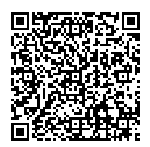
## 六、相关大屏案例
(以下案例基于此项目二次开发):
1. (支持地图下钻)https://gitee.com/memeda520/IofTV-Screen

2. (重写结构,支持响应式布局)https://gitee.com/BigCatHome/koi-screen

## 七、其余
这个项目是个人的作品,难免会有问题和 BUG,如果有问题请进行评论,我也会尽力去更新,自己也在前端学习的路上,欢迎交流,非常感谢!